Portretfoto's zijn een geweldige manier om iemands persoonlijkheid vast te leggen en een gedenkwaardig beeld te creëren. Soms kan de achtergrond van een portretfoto echter afleidend zijn of niet ideaal voor de algehele look. In dergelijke gevallen kan het veranderen van de achtergrondkleur de algehele esthetiek van het portret aanzienlijk verbeteren.
Dankzij de vooruitgang op het gebied van fotobewerkingssoftware en de beschikbaarheid van online tools kunt u dit op een aantal eenvoudige manieren doen portretachtergrond wijzigen naar zwart, wit, grijs of een andere kleur die je nodig hebt. In dit bericht wordt uitgelegd hoe u de achtergrondkleur van uw portret kunt wijzigen op iPhone, Android-telefoons en online.
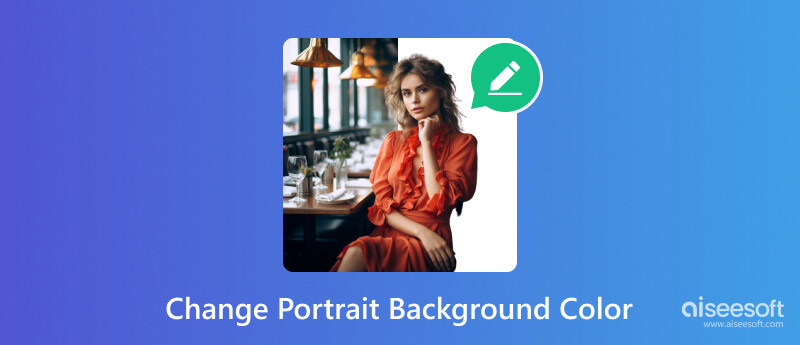
Met de Portretmodus in iOS 16 kun je de mate van achtergrondonscherpte in je portretten vrij aanpassen door de schuifregelaar Diepteregeling te slepen. Het helpt het onderwerp van een foto te isoleren van de achtergrond. Vervolgens kunt u de uitsnedefunctie gebruiken om de achtergrondkleur van uw portretfoto te wijzigen.
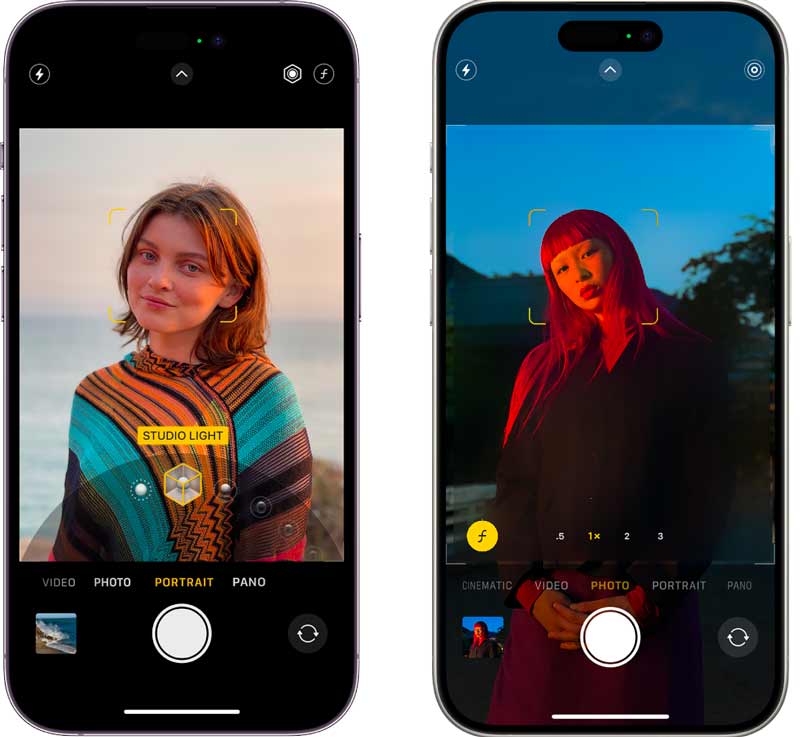
Open de Foto's-app en selecteer de portretfoto waarvan u de achtergrondkleur wilt vervangen. Blijf het hoofdonderwerp aanraken en uw iPhone isoleert automatisch het onderwerp van de foto van de achtergrond. Druk op Kopiëren knop.
Open een nieuwe foto of maak een nieuw canvas in een app zoals Foto's, Procreate of Sketchbook. Blijf het scherm aanraken om de uitsnede van het onderwerp te plakken. Vervolgens kunt u een nieuwe achtergrondkleur voor uw portretfoto selecteren. Je kunt ook tikken Delen en gebruik een voorkeursmanier om de achtergrondkleur van uw portret te wijzigen.
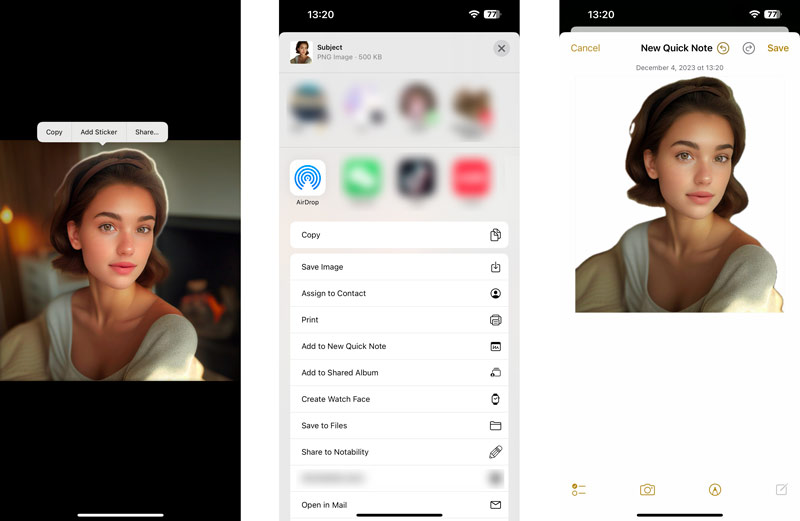
Veel apps van derden kunnen ook worden gebruikt om de achtergrondkleur van een portretfoto te wijzigen. Ze bieden doorgaans meer functies dan de ingebouwde Foto's-app, zoals de mogelijkheid om uit verschillende achtergrondkleuren en texturen te kiezen. Je kunt in de App Store zoeken naar bijbehorende apps zoals Snapseed.
Android-gebruikers hebben een verscheidenheid aan fotobewerkings-apps tot hun beschikking, waarvan er vele functies voor achtergrondverwijdering en kleurvervanging bieden. Een populaire optie is de Achtergrond Eraser app. U kunt het openen en installeren vanuit de Google Play Store. Volg vervolgens de onderstaande stappen om de portretachtergrond naar wens te wijzigen in zwart, wit of grijs.
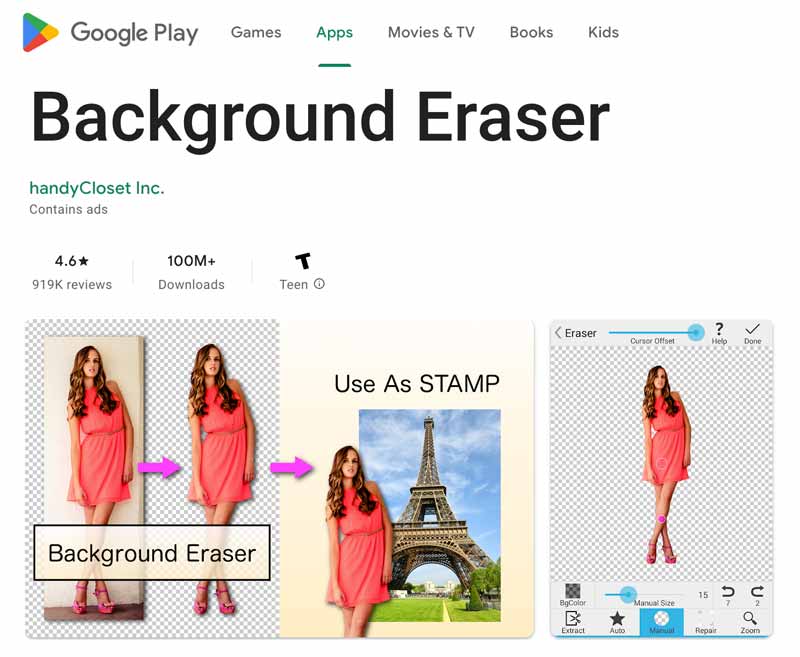
Open de Achtergrond Eraser app en voeg de portretfoto toe die u wilt bewerken. Gebruik de handmatige verwijderingshulpmiddelen van de app, zoals de lasso en het gummetje, om voorzichtig de achtergrond rond uw onderwerp te verwijderen.
Druk op Achtergrond optie en selecteer de solid Color tabblad. Kies de gewenste achtergrondkleur uit het kleurenpalet of gebruik het pipet om een kleur uit een andere afbeelding te proeven. Pas indien nodig de positie en grootte van het onderwerp aan. Kraan Bespaar om het bewerkte portret op te slaan.
Aiseesoft Gratis achtergrondverwijderaar Hiermee kunt u moeiteloos de achtergrond van uw portretfoto's wijzigen of verwijderen. Met zijn AI-aangedreven technologie identificeert hij nauwkeurig de voorgrond- en achtergrondelementen, waardoor u het onderwerp kunt markeren en de achtergrond kunt vervangen door een effen kleur of een nieuwe afbeelding.
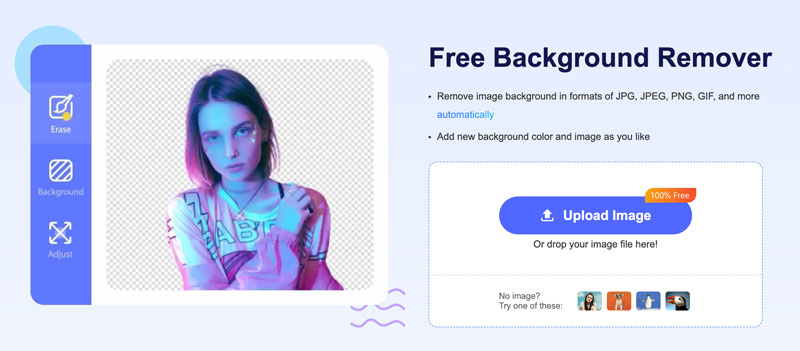
Het AI-algoritme zal automatisch detecteren en verwijder de achtergrond van je portret foto. Gebruik indien nodig de handmatige penseel- en gumhulpmiddelen om de achtergrondverwijdering te verfijnen door de resterende achtergrondelementen nauwkeurig te selecteren en te verwijderen. Zorg ervoor dat het onderwerp van uw portretfoto duidelijk gescheiden is van de achtergrond.
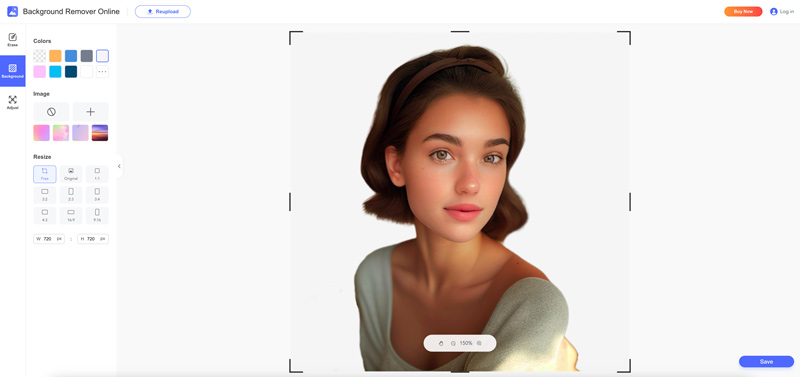
Kun je de portretachtergrond in andere kleuren veranderen met de Aiseesoft Background Eraser?
Ja, u kunt de portretachtergrond naar andere kleuren wijzigen met de Aiseesoft Achtergrondgum. Het is een veelzijdige tool waarmee je de achtergrond kunt vervangen door een effen kleur, een afbeelding, of deze zelfs helemaal kunt verwijderen voor een transparante achtergrond.
Wat als het portret onduidelijk is na het veranderen van de achtergrond?
Als je een onduidelijk portret hebt nadat je de achtergrond hebt gewijzigd, kies dan een andere achtergrond die niet te druk of gedetailleerd is. Gebruik een achtergrond die qua kleur of textuur heel anders is dan het onderwerp van het portret. Bovendien moet u software van goede kwaliteit gebruiken die speciaal is ontworpen voor het wijzigen van afbeeldingsachtergronden.
Is het gratis om de portretachtergrond online te wijzigen?
Ja, er zijn veel online beeldbewerkingsprogramma's waarmee je de achtergrond van een portret gratis kunt wijzigen. Enkele van de meest populaire opties zijn Aiseesoft Gratis achtergrondverwijderaar, Remove.bg, Fotor, Adobe Express en PhotoRoom.
Conclusie
Het veranderen van de achtergrondkleur van een portretfoto is een geweldige manier om een unieker en visueel aantrekkelijker beeld te creëren. Dit bericht deelt drie effectieve methoden om je portretachtergrond op verschillende apparaten te bewerken en te vervangen. Met behulp van de bovenstaande tools kunt u dit eenvoudig doen verander de portretachtergrondkleur in geen tijd.

Video Converter Ultimate is een uitstekende video-omzetter, editor en versterker voor het converteren, verbeteren en bewerken van video's en muziek in 1000 formaten en meer.
100% veilig. Geen advertenties.
100% veilig. Geen advertenties.